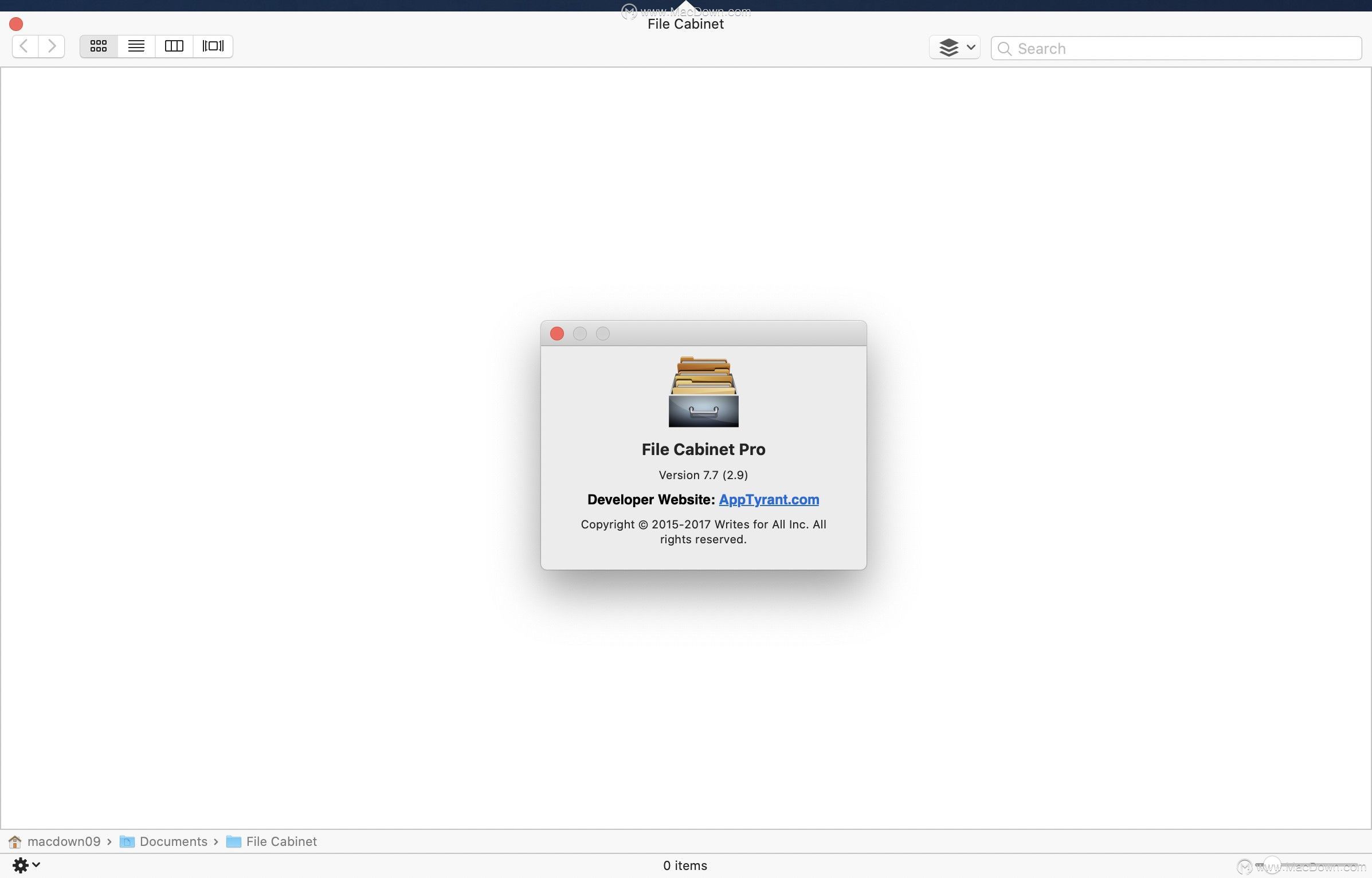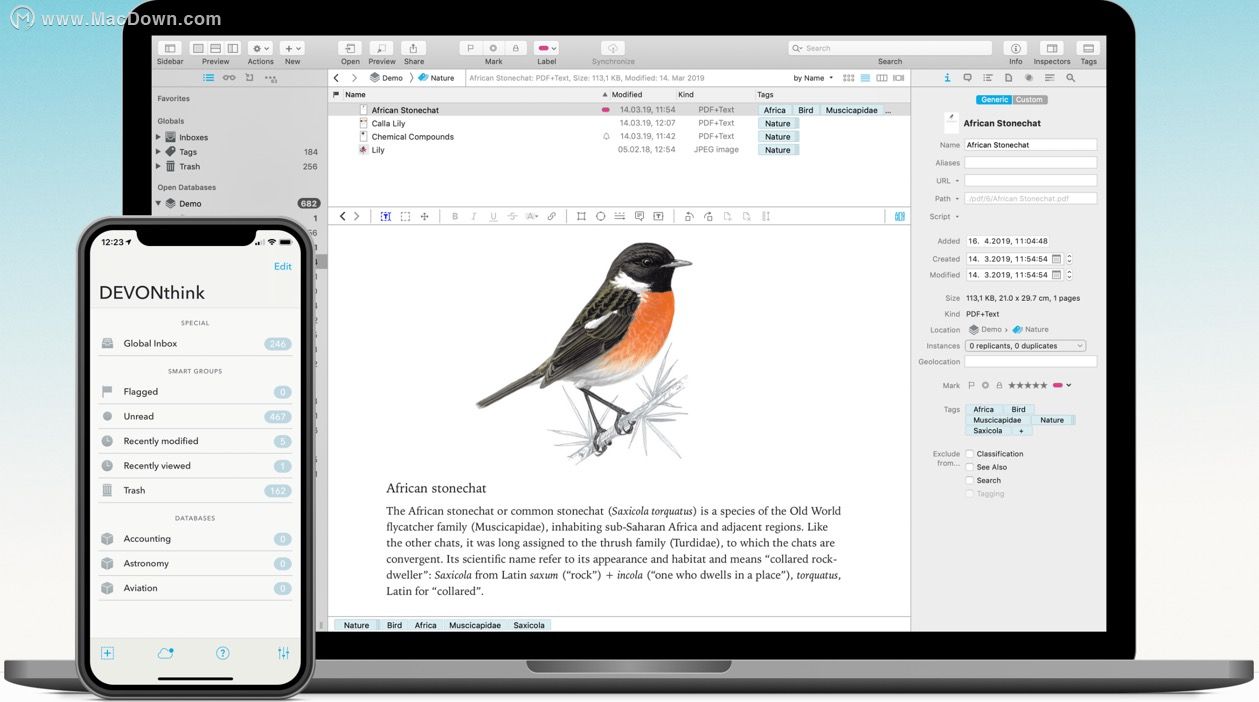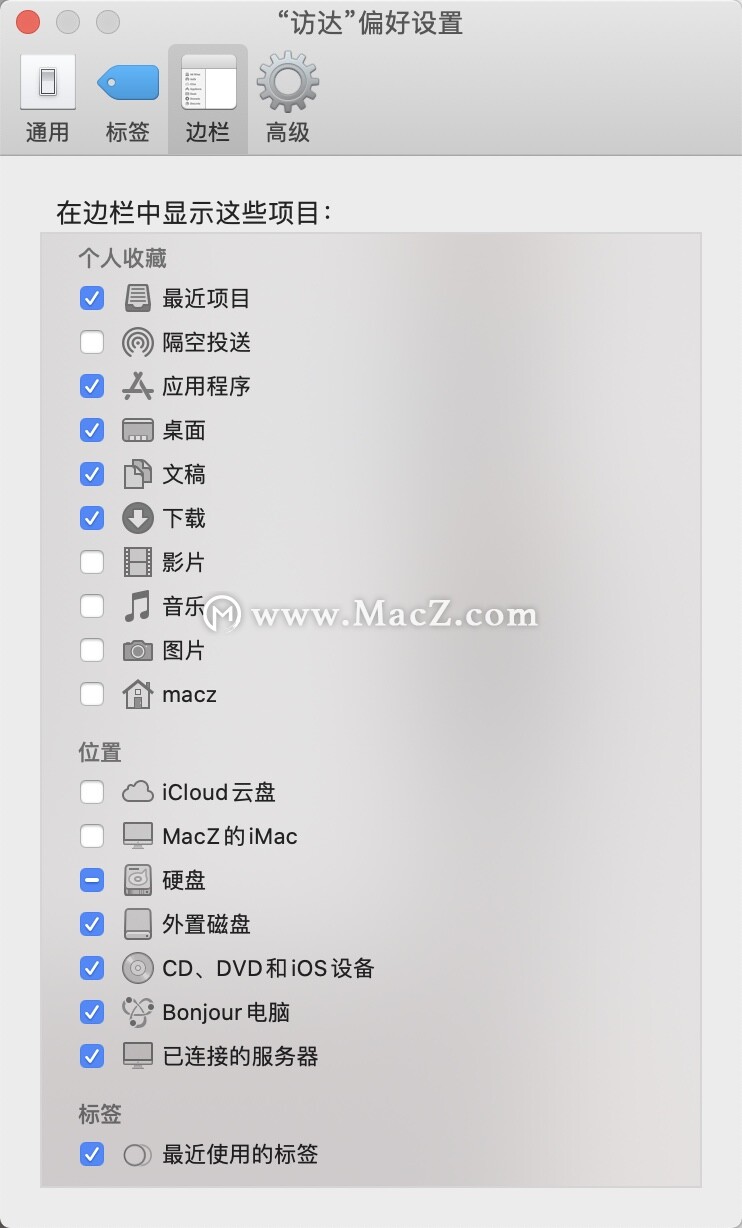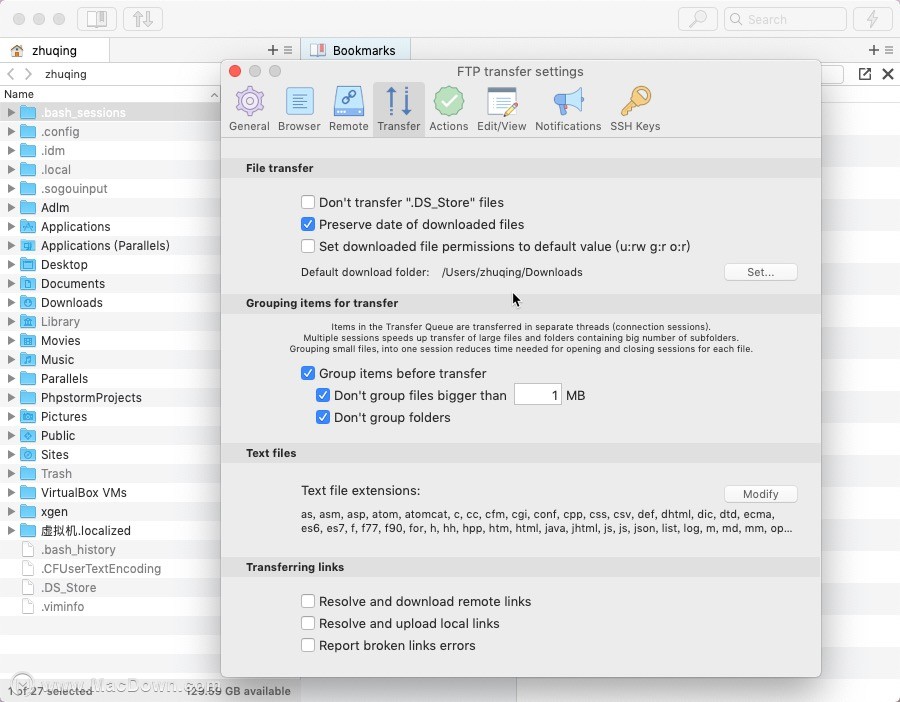Mac系统自带的标记功能可以给文件,目录,应用添加不同颜色的标签,下次在使用的时候可以根据添加的标记快速找到相应的文件,目录。默认自带了一些标记,但我们也可以新建新的标记,那么如何新建标记呢,下面小编给大家介绍一下具体的操作步骤,需要的朋友欢迎参考!
具体步骤如下
1.选择finder窗口之后在屏幕左上角点击finder菜单,然后选择偏好设置,或者按快捷键,command ,即可打开偏好设置窗口。

2.打开之后默认显示通用设置功能,点击切换到第二个标记窗口。
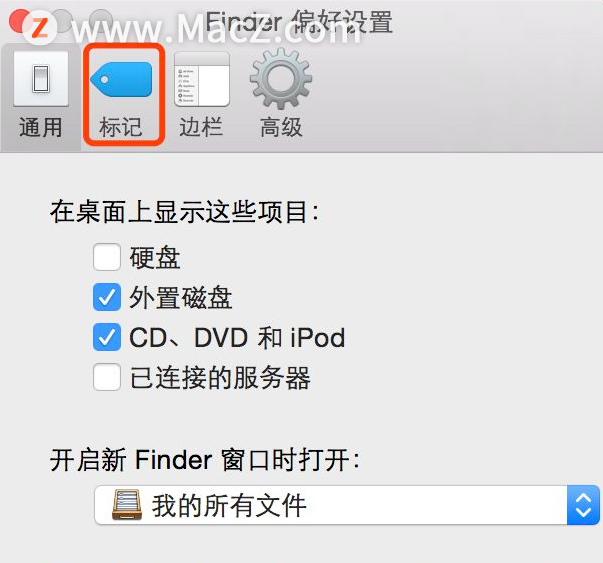
3.切换之后中间位置显示的是当前已有的标记,然后点击下方的加号按钮
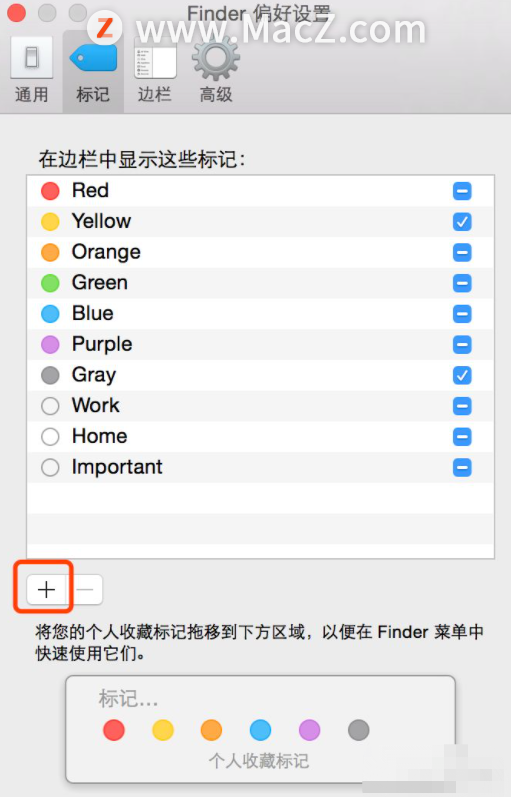
4.默认新建的标记显示未命名,而且标记的颜色也是白色的,直接右键菜单选择给标记重命名。
分享几款简单好看的艺术字体
很多小伙伴想寻找好看的Mac字体,今天小编给大家带来几款超级好用的艺术字体,可以用于卡片、海报、邀请函、徽标、产品介绍、T恤等,效果魅力非常哦!感兴趣的朋友快来跟小编看看吧!
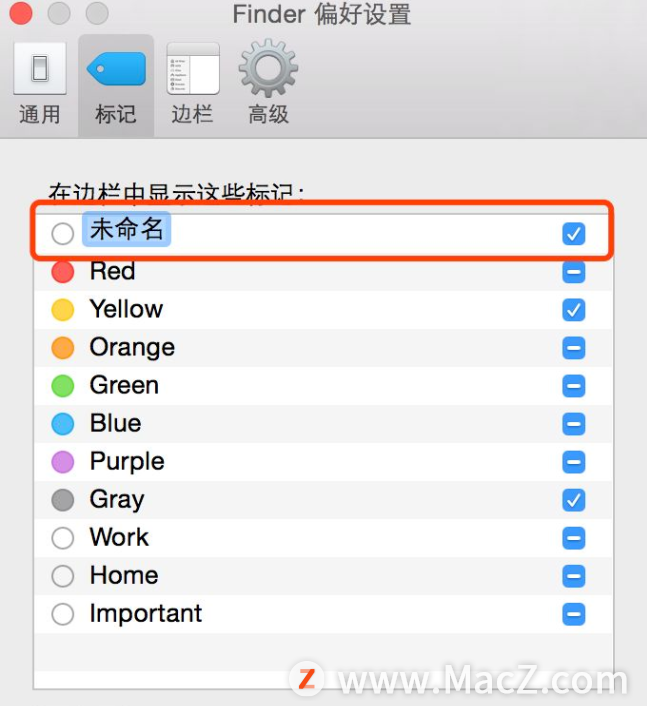
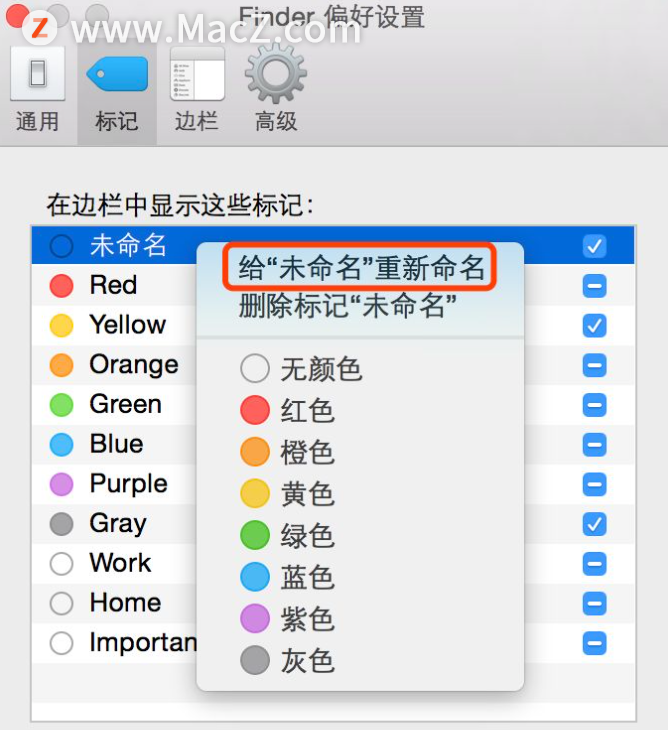
5.然后输入新定义的名称,然后确定即可,名称最好起一个和标记类的文件含义有关的,这样下次看到标记名称就可以知道标记文件的分类。
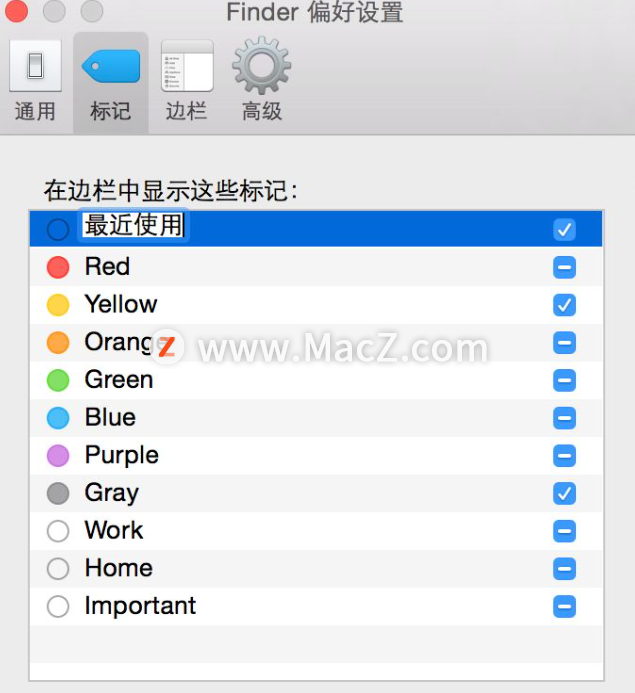 6.默认的白色也可以自定义选择设置,点击前面圆圈,然后点击下拉三角按钮,打开如图所示的颜色选择列表,选择一个合适的颜色即可。
6.默认的白色也可以自定义选择设置,点击前面圆圈,然后点击下拉三角按钮,打开如图所示的颜色选择列表,选择一个合适的颜色即可。
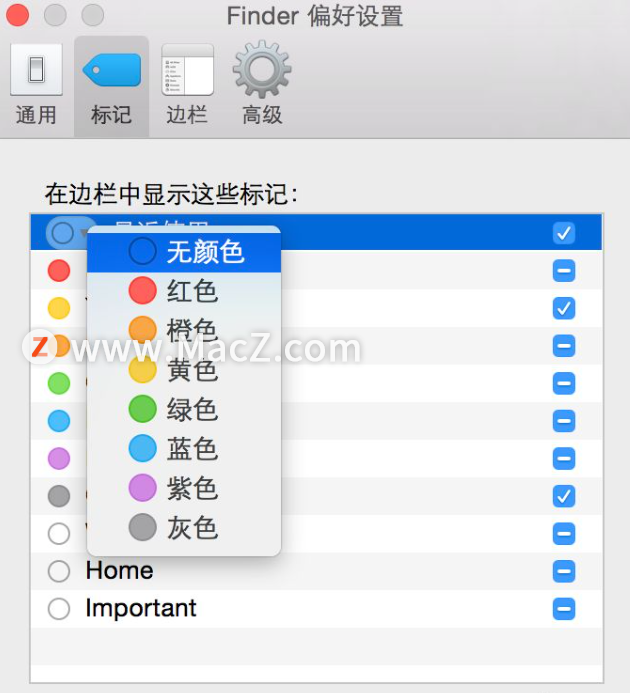
7.标记添加完成之后,打开finder窗口即可在左边栏看到刚刚创建好的标记,这个刚刚新建的标记可以和之前的标记一样使用了。

注意事项
新建多余的标记是可以删除的,在标记上右键菜单选择删除即可。
以上就是Mac系统新建标记来管理文件的方法步骤,希望对大家有所帮助,想了解更多关于Mac相关内容,请关注我们吧!
苹果 macOS Big Sur 11.3 预览版 Beta 2 发布
2月18日消息 外媒报道,苹果今天发布了 macOS Big Sur 11.3 开发者预览版 Beta 2 更新,具体版本号为 20E5186d。开发者可以在苹果开发者中心安装适当的配置文件后,使用系统偏好设置中的软件更新机制下载 macOS Big Sur 11.3 测试版。